Ez az útmutató megmutatja, hogyan hozhat létre új e-mail címet a domainjén. Az, hogy hány e-mail fiókot hozhat létre (például sales@, contact@, admin@ stb.), a megvásárolt csomagtól függ.
Miután létrehozott egy e-mail címet, elérheti e-mail címét a Webmailben, vagy beállíthatja fiókját egy e-mail kliensben (például Outlook, Gmail, Mail stb.).
1. lépés – Menjen a Mail adminisztrációba 2. lépés – Kattintson az Új fiók gombra 3. lépés – Új fiók létrehozása
Tipp: Még nem ügyfél nálunk? Iratkozzon fel még ma, és kapja meg e-mailjét a saját domainjén.
1. lépés – Menjen a Mail adminisztrációba
- Jelentkezzen be a one.com vezérlőpultba, vagy nézze meg útmutatónkat, ha segítségre van szüksége.
- Kattintson az Email csempére a levelek adminisztrációjához.
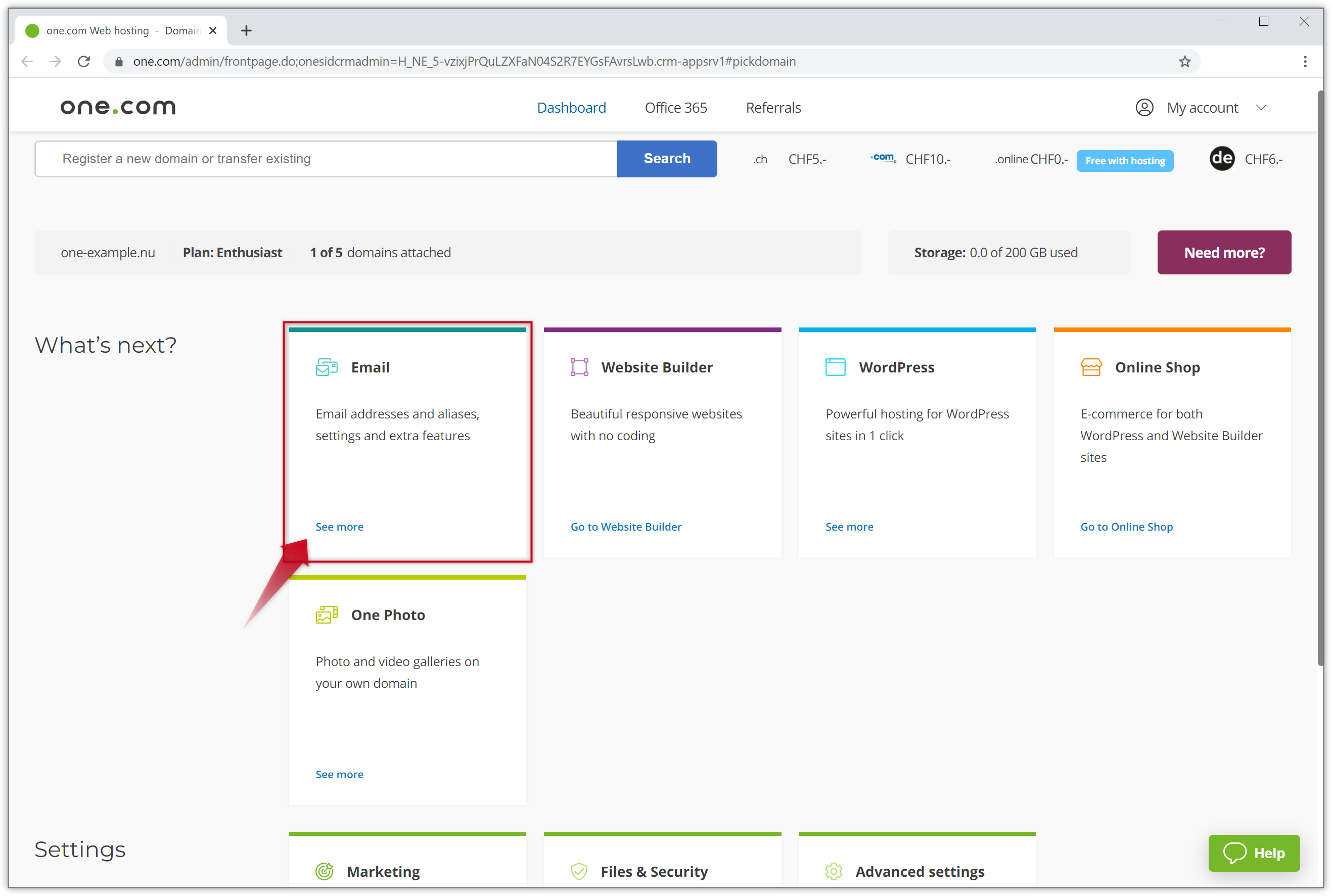
2. lépés – Kattintson az Új fiók
Görgessen lefelé az oldalon, és kattintson az Új fiókra.
Tipp: Engedélyezze az olyan további funkciókat, mint a Sanebox és a Prémium Mail, a csúszkák jobbra mozgatásával.
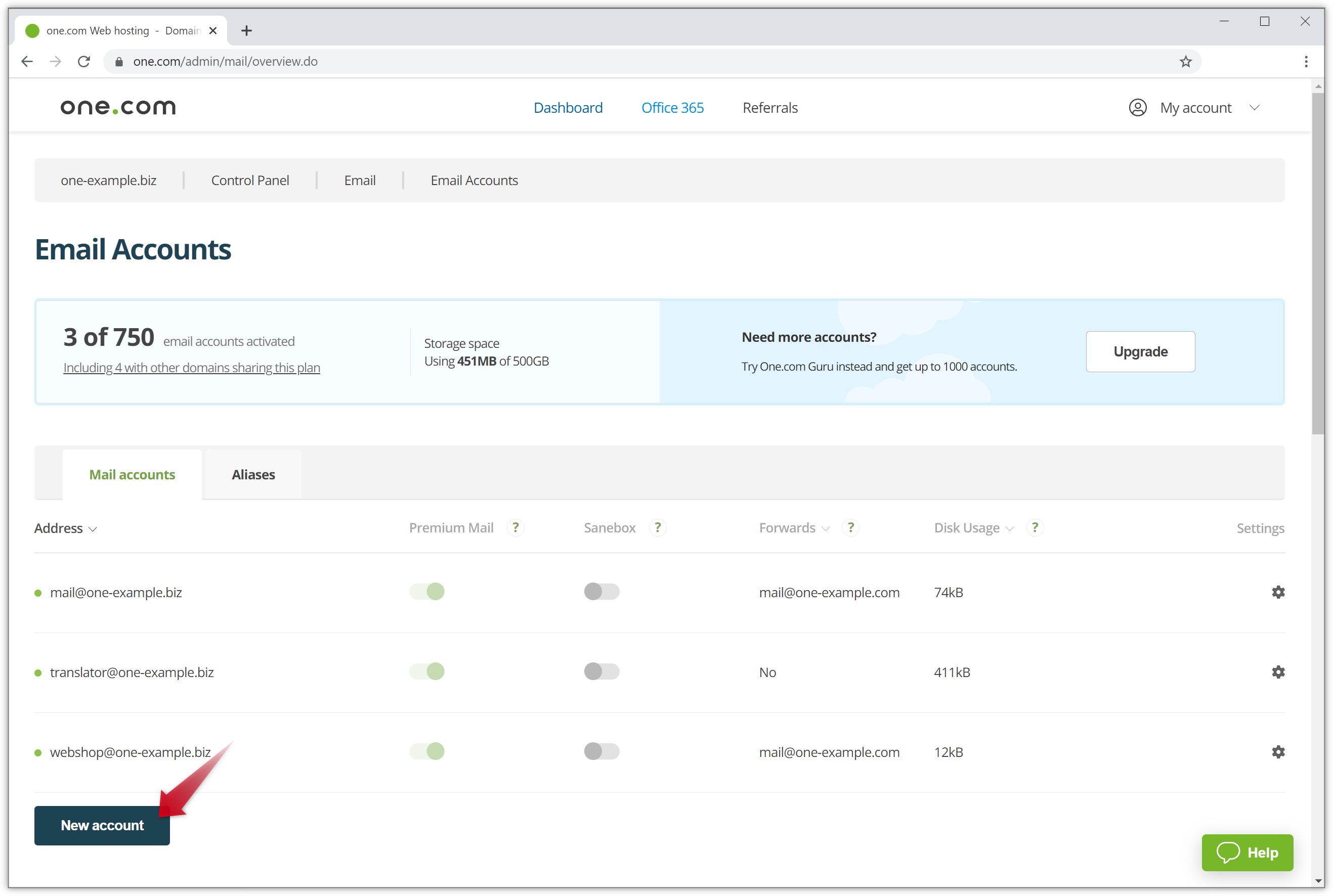
3. lépés – Új fiók létrehozása
- Adja meg az e-mail címnek azt a részét, amelynek a @ jel előtt kell állnia. A tartománynév mindig utána következik, és nem módosítható.
- Írd be a jelszót. Erre a Webmailbe való bejelentkezéshez vagy a fiók beállításához lesz szüksége egy kliensben.
- Ismételje meg az imént megadott jelszót.
- Kattintson a Fiók létrehozása gombra.
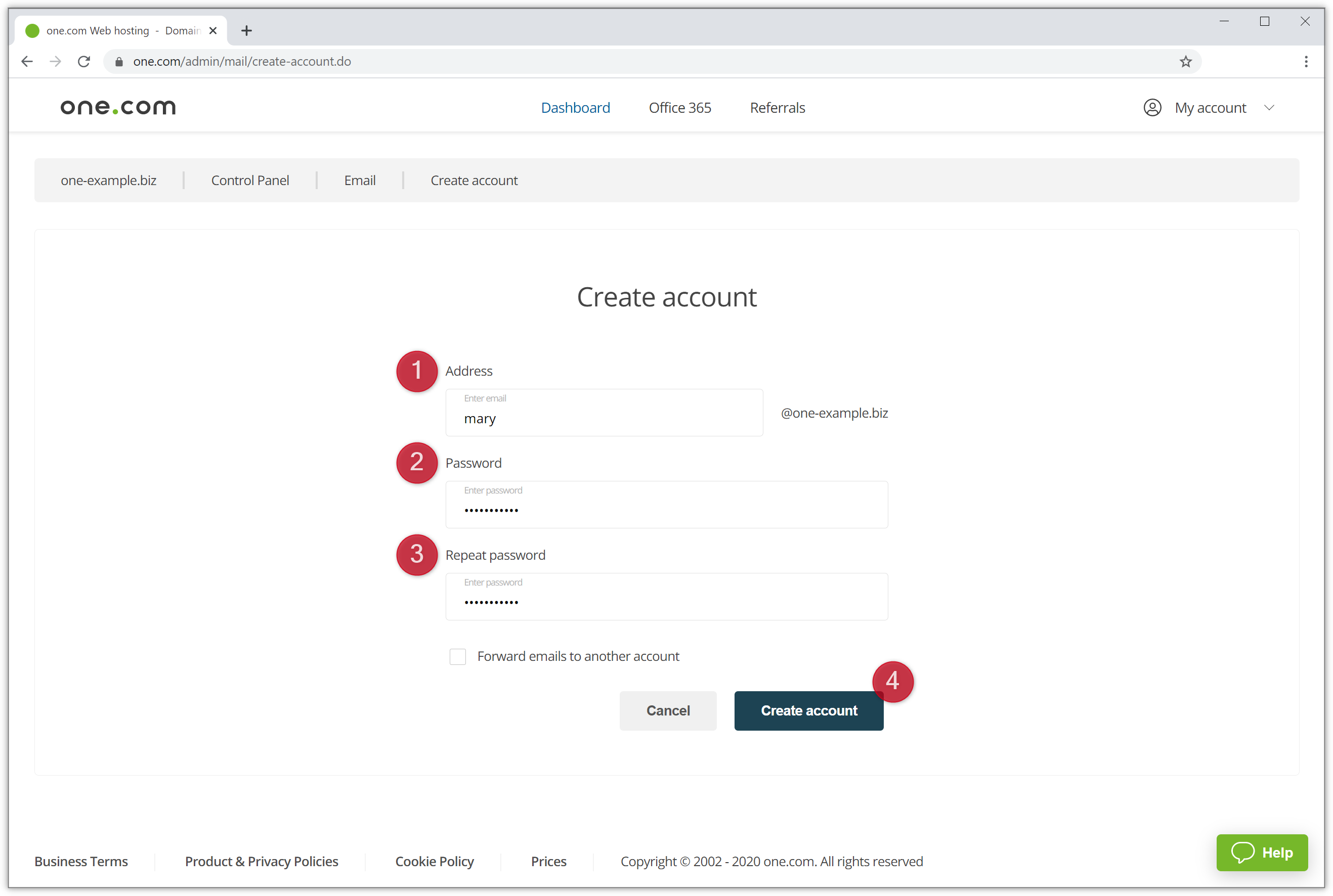
Tipp: Szeretné továbbítani az e-maileket más levelezőfiókokba? Jelölje be az “E-mailek továbbítása másik fiókba” jelölőnégyzetet, adja meg a továbbítási címet, majd kattintson a Hozzáadás gombra. Több címet is hozzáadhat.
Hogyan tudom átirányítani az e-maileket egy másik fiókba? Ünnepnapi üzenet / hivatalon kívüli automatikus válasz beállítása